كيفية إزالة الأحرف الخاصة في إكسيل
يمكنك استخدام الصيغة التالية لإزالة الأحرف الخاصة من خلية في Excel:
=SUBSTITUTE(SUBSTITUTE(SUBSTITUTE(SUBSTITUTE(SUBSTITUTE(SUBSTITUTE(SUBSTITUTE(SUBSTITUTE(SUBSTITUTE(SUBSTITUTE( A2 ,"!",""),"@",""),"#",""), "$" , ""), "%", ""), "^", ""), "&", ""), "*", ""), "(", ""), ")", " ")
تقوم هذه الصيغة المحددة بإزالة كافة الأحرف الخاصة من الخلية A2 .
تعمل هذه الصيغة باستخدام دالات SUBSTITUTE المتداخلة لاستبدال أحرف خاصة معينة بمسافات، مما يؤدي إلى إزالة الأحرف الخاصة من الخلية.
ملاحظة : إذا كنت تريد إزالة أحرف خاصة إضافية من خلية، فما عليك سوى استخدام وظائف بديلة متداخلة إضافية.
يوضح المثال التالي كيفية استخدام هذه الصيغة عمليًا.
مثال: إزالة الأحرف الخاصة في Excel
لنفترض أن لدينا قائمة التعبيرات التالية في Excel:
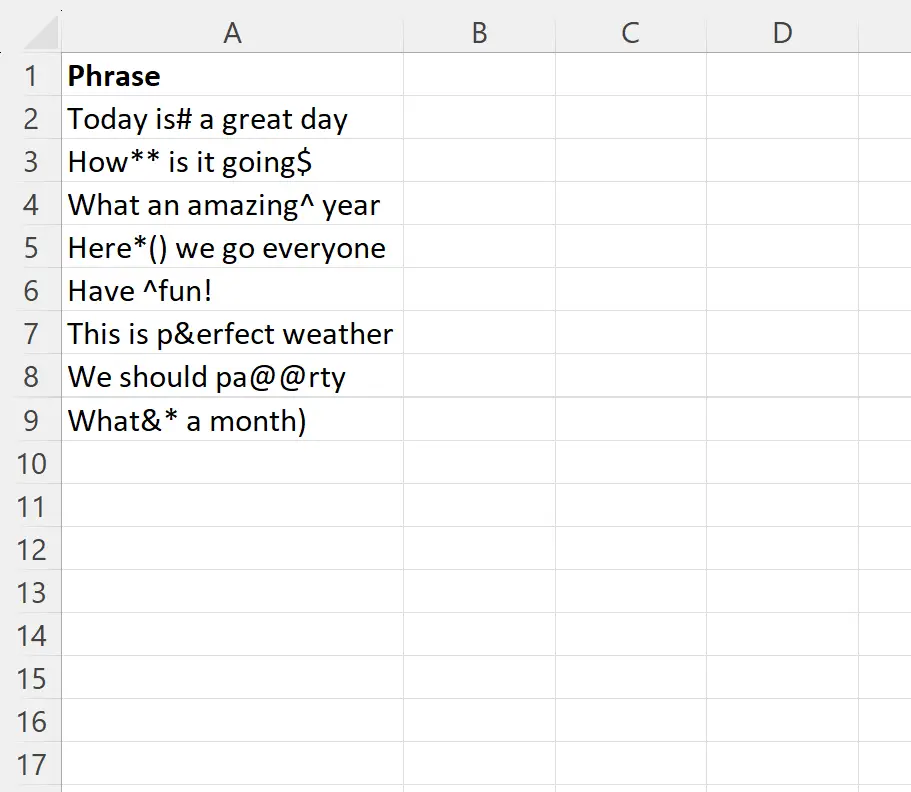
لنفترض أننا نريد إزالة الأحرف الخاصة من كل جملة في العمود A.
للقيام بذلك، يمكننا كتابة الصيغة التالية في الخلية B2 :
=SUBSTITUTE(SUBSTITUTE(SUBSTITUTE(SUBSTITUTE(SUBSTITUTE(SUBSTITUTE(SUBSTITUTE(SUBSTITUTE(SUBSTITUTE(SUBSTITUTE( A2 ,"!",""),"@",""),"#",""), "$" , ""), "%", ""), "^", ""), "&", ""), "*", ""), "(", ""), ")", " ")
يمكننا بعد ذلك النقر على هذه الصيغة وسحبها إلى كل خلية متبقية في العمود B:
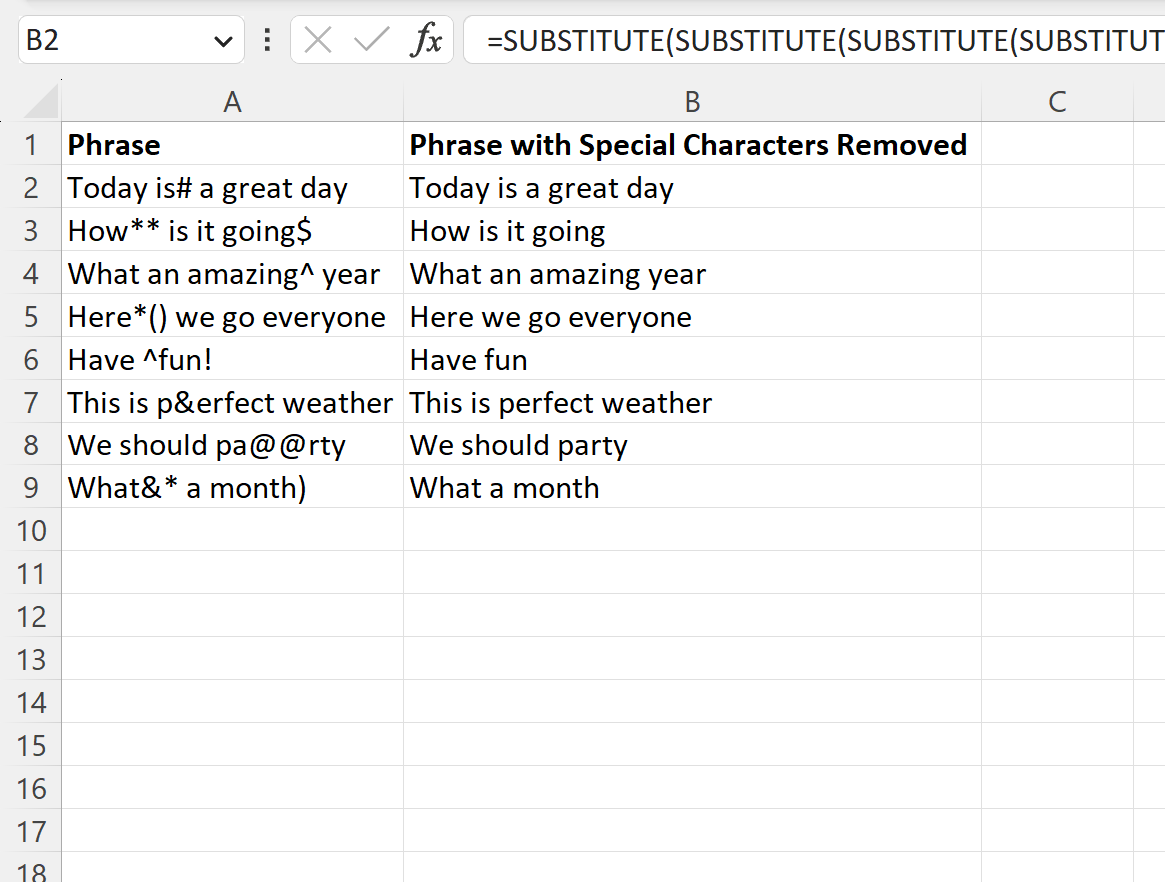
تحتوي الخلايا الموجودة في العمود B على العبارة من كل خلية مقابلة في العمود A مع إزالة الأحرف الخاصة.
لاحظ أنه يمكنك تعديل هذه الصيغة بسهولة لإزالة أحرف خاصة معينة فقط من الخلايا.
على سبيل المثال، يمكنك استخدام الصيغة التالية للحذف فقط ! و @ و # من الخلايا:
=SUBSTITUTE(SUBSTITUTE(SUBSTITUTE( A2 ,"!",""),"@",""),"#","")
لا تتردد في تعديل الصيغة لإزالة أي أحرف خاصة تريدها من الخلايا.
مصادر إضافية
تشرح البرامج التعليمية التالية كيفية تنفيذ المهام الشائعة الأخرى في Excel:
كيفية العثور على علامة النجمة في خلية في إكسيل
كيفية البحث عن علامة استفهام في إكسل
كيفية البحث عن أحرف خاصة في خلية في إكسيل